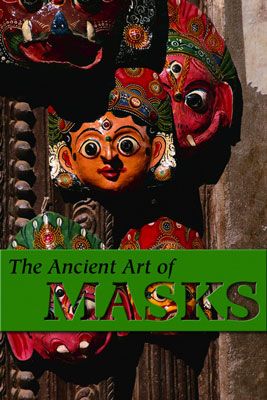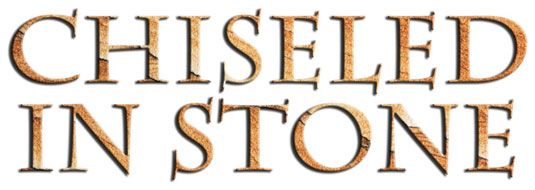Masquage de type dans les éléments de photoshop 10
Utilisation de l'outil type de masque dans Photoshop Elements 10 incarne la combinaison du type et de l'image. Contrairement à sa cousine classique, l'outil type de masque ne crée pas une nouvelle couche. Au lieu de cela, il crée une sélection sur la couche active. Ceci est l'outil de choix pour le remplissage de texte avec une image ou un texte de coupe sur une image de sorte que l'arrière-plan montre à travers.
Une sélection est une sélection, quel que soit il a été créé. Donc, même si elles ressemblent à des lettres, ils agissent comme des sélections. Vous pouvez déplacer, modifier, et de les enregistrer.
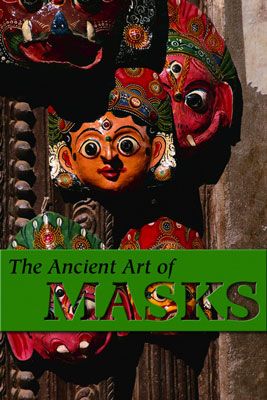
Voici les étapes pour créer un masque de type:
En mode complet Photo Edition, ouvrez l'image de votre choix.
Dans cet exemple, une texture de pierre est sélectionnée.
Convertissez votre fond en une couche en double-cliquant sur le mot Contexte sur le panneau Calques, puis cliquez sur OK.
Cette étape vous permet d'égayer le type avec des styles plus tard.
Choisissez l'outil type de masque horizontal dans le panneau Outils.
Indiquez vos options de type (comme la famille de police, le style et la taille) sur la barre d'options.
Cliquez sur l'image, et tapez votre texte désiré. Lorsque vous avez terminé, cliquez sur le bouton de validation sur la barre d'options.
Une bordure de sélection en forme de votre type apparaît sur l'image.
Choisissez Sélection-Inverse, qui désélectionne vos sélections de lettres et sélectionne tout le reste.
Appuyez sur la touche Retour arrière (Supprimer sur un Macintosh) touche pour effacer tout l'extérieur de votre sélection frontière.
Votre type est maintenant rempli avec votre image.
Choisissez Select-Deselect.
Expérimenter avec l'application de styles de calque à votre type.
Si le panneau Effets est pas visible, choisissez Fenêtre-effets. Sélectionnez le bouton Style de calque (deuxième à partir de la gauche) situé dans le panneau Effets. Sélectionnez le type de styles de calque que vous désirez dans le menu déroulant sur le panneau, tels que les ombres goutte ou chanfreins. Enfin, double-cliquez sur le style exact que vous voulez. Dans cet exemple, une ombre portée et d'un biseau interne sont utilisés.
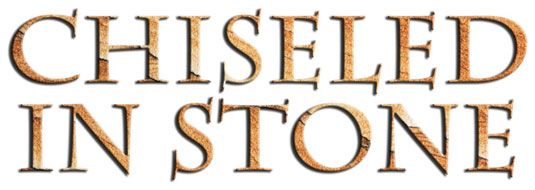
Si vous voulez admirer votre type sur un fond solide, créez un nouveau calque, choisissez Edition-couche de remplissage, puis choisissez votre couleur souhaitée dans le menu déroulant utilisation.
A propos Auteur
 Comment créer des effets de fondu de texte dans Photoshop CS6
Comment créer des effets de fondu de texte dans Photoshop CS6 Adobe Photoshop CS6 a un outil qui vous permet d'atténuer le texte sur. Pour créer un texte qui apparaît à disparaître, il suffit de suivre ces étapes:Entrez les mots fading lentement (ou tout autre texte de votre choix) dans un nouveau calque…
 Comment gérer les masques d'écrêtage de Photoshop CS6
Comment gérer les masques d'écrêtage de Photoshop CS6 Une fois que vous avez créé un masque d'écrêtage avec Photoshop CS6, il peut y avoir un peu de travail nécessaire nécessaire pour terminer et gérer votre projet. Voici quelques anecdotes de masque d'écrêtage:Pour supprimer une seule couche…
 Comment gérer les masques de calque de Photoshop CS6
Comment gérer les masques de calque de Photoshop CS6 Masques de calque sont d'excellents outils dans l'arsenal Photoshop CS6 d'outils d'édition. Voici quelques conseils pour vous aider à travailler avec vos masques de calque. Vous pouvez faire ce qui suit:Charger un masque de calque. Chargement un…
 Comment faire pour déplacer des éléments de la couche de Photoshop CS6
Comment faire pour déplacer des éléments de la couche de Photoshop CS6 Photoshop CS6 a fait des éléments de couche, en déplacement simple. Pour déplacer une image sur une couche, sélectionnez d'abord cette couche dans le panneau Calques, puis il suffit de glisser avec l'outil Move situé dans les Outils de…
 Comment utiliser les calques de remplissage dans Photoshop CS6
Comment utiliser les calques de remplissage dans Photoshop CS6 Les calques de remplissage dans Adobe Photoshop Creative Suite 6 vous donner des options supplémentaires pour votre image. UN couche de remplissage vous permet d'ajouter une couche de couleur unie, un dégradé, ou un motif. Remplissez couches ont…
 Comment travailler avec des masques de calque de Photoshop CS6
Comment travailler avec des masques de calque de Photoshop CS6 Comme tout autre masque dans Photoshop CS6, un masque de calque est une image en niveaux de gris que vous pouvez modifier pour le contenu de votre coeur. Les masques de calque sont excellents pour le mélange des couches d'images ensemble et créer…
 Couches de base des commandes dans photoshop elements 10
Couches de base des commandes dans photoshop elements 10 Couches d'images sont le cœur et l'âme du monde marcottage. Vous pouvez créer plusieurs couches d'images dans une seule image. Encore plus de plaisir est de créer un composite de plusieurs images différentes. Ajouter gens que vous prenez sur…
 Créez un nouveau calque à partir de zéro dans des éléments de photoshop 10
Créez un nouveau calque à partir de zéro dans des éléments de photoshop 10 Si vous créez un nouveau fichier vide, vous pouvez sélectionner l'option Transparent pour le contenu de votre fond. Votre nouveau fichier est créé avec une couche transparente et est prêt à aller. Si vous avez un fichier existant et que vous…
 Remplissez couches dans Photoshop Elements 10
Remplissez couches dans Photoshop Elements 10 UN couche de remplissage vous permet d'ajouter une couche de couleur unie, un dégradé, ou un motif. Comme les calques de réglage, les calques de remplissage comprennent également des masques de calque. Vous pouvez modifier, réorganiser,…
 Comment tailler tapez en pierre avec des éléments de photoshop 11
Comment tailler tapez en pierre avec des éléments de photoshop 11 Vous pouvez utiliser un outil de type dans Photoshop Elements 11 pour créer des sélections en forme de texte, puis utiliser les images eux-mêmes comme remplit pour le type. Par exemple, si vous créez une page Web sur le thème floral, vous…
 Comment créer remplir couches dans Photoshop Elements 11
Comment créer remplir couches dans Photoshop Elements 11 UN couche de remplissage dans Photoshop Elements 11 vous permet d'ajouter une couche de couleur unie, un dégradé, ou un motif. Comme les calques de réglage, remplir couches ont aussi des masques de calque, comme indiqué par la vignette de Masque…
 Comment utiliser l'outil de type de masque dans Photoshop Elements 9
Comment utiliser l'outil de type de masque dans Photoshop Elements 9 Utilisation de l'outil type de masque dans Photoshop Elements incarne la combinaison du type et de l'image. L'outil type de masque ne crée pas une nouvelle couche. Au lieu de cela, il crée une sélection sur la couche active. Ceci est l'outil de…
 Menus de calque et sélectionnez dans photoshop elements 10
Menus de calque et sélectionnez dans photoshop elements 10 Outre les commandes sur le panneau Calques, vous avez deux menus de couche - le menu Calque et le menu de sélection - qui tous deux vous pouvez trouver sur la barre de menu principal en haut de la fenêtre de l'application (en haut de l'écran sur…
 Travailler avec des masques de calque de Photoshop Elements 9
Travailler avec des masques de calque de Photoshop Elements 9 Couche masques ont fait leur arrivée dans Photoshop Elements. Le masquage est essentiellement juste une autre façon de faire une sélection. Au lieu de faire une sélection avec un seul contour de la sélection - soit elle est sélectionnée ou il…